Le foto del mio iPhone sono scomparse all’improvviso: la soluzione essenziale!
Non è un incidente isolato quando aggiorni iOS di iPhone solo per scoprire che le foto dell’iPhone sono scomparse casualmente. Potresti farti prendere dal panico in una situazione del genere, ma vale la pena notare che c’è qualcosa che puoi fare per recuperare le foto mancanti.
Possono esserci vari motivi per cui le foto del tuo iPhone sono scomparse. Alcuni dei più comuni sono:
- Spazio di archiviazione insufficiente a causa di app pesanti, più foto, video e altri dati che occupano la memoria interna dell’iPhone.
- Disattivare PhotoStream o apportare altre modifiche alle impostazioni del rullino fotografico.
- Aggiornamento iOS o altre operazioni in background che vengono eseguite nel tuo iPhone a tua insaputa.
Questo articolo ti mostrerà come recuperare le foto mancanti. Siediti, rilassati e continua a leggere per saperne di più. In alternativa, puoi provare ad avere una fotocamera 360 per scattare le tue foto preferite e memorizzare le immagini sulla scheda SD.
Parte 1: riavvia il tuo iPhone, iPad o iPod touch
Segui questi semplici passaggi per riavviare il dispositivo in quanto può aiutare a recuperare le foto scomparse dall’iPhone.
Tieni premuto il pulsante Sospensione/Riattivazione finché non viene visualizzato il dispositivo di scorrimento> quindi trascina il dispositivo di scorrimento per spegnere il dispositivo> Ora, tieni premuto di nuovo il pulsante Sospensione/Riattivazione finché non vedi il logo Apple.
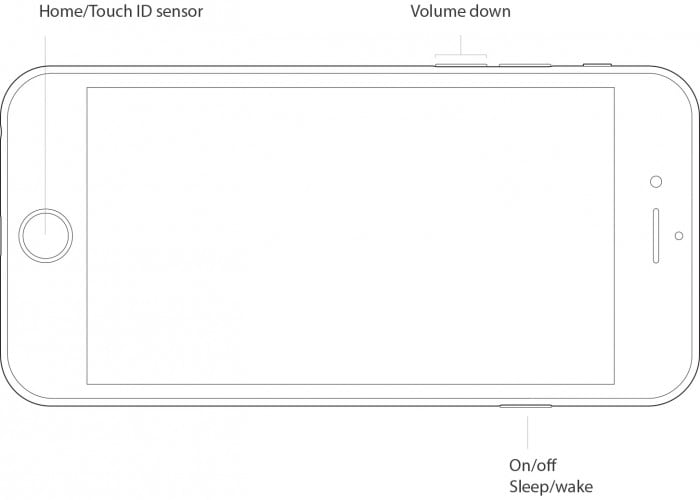
Un altro metodo è forzare il riavvio del dispositivo se non risponde. Segui questi passaggi per forzare il riavvio del dispositivo e ripristinare le foto dell’iPhone scomparse:
iPhone 7/iPhone 7 Plus: tieni premuti i pulsanti Sleep/Wake e Volume giù per almeno dieci secondi, finché non vedi il logo Apple.
iPhone 6s/altro iPhone: tieni premuti i pulsanti Standby/Riattiva e Home per almeno dieci secondi, finché non vedi il logo Apple.
Parte 2: controlla l’album ‘Eliminati di recente’.
Se vuoi recuperare una foto che hai eliminato in precedenza nell’app Rullino fotografico/Foto per OS X, cercherai giustamente la cartella Cestino. Tuttavia ora, anche se vedi la barra laterale nell’app Foto, non vedrai una cartella Cestino. Quindi, cosa si fa per recuperare una foto cancellata?
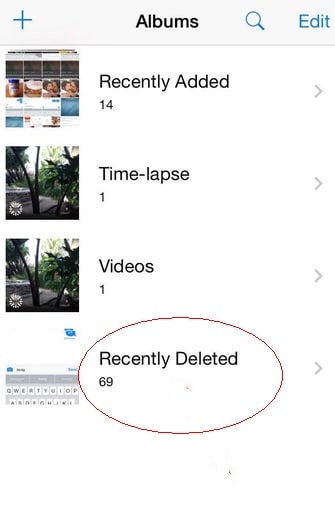
È semplice in quanto devi solo andare su Album> Mostra eliminati di recente. Vedrai tutte le tue foto eliminate e le mie foto scomparse dal mio telefono, con il numero di giorni rimanenti prima che ciascuna venga eliminata definitivamente.
Parte 3: controlla se ‘Libreria foto iCloud’ è attiva e configurala
Se desideri che le foto del tuo Mac si sincronizzino in modalità wireless con tutti gli altri dispositivi iOS e viceversa, devi configurare la Libreria foto di iCloud.
Il servizio di sincronizzazione delle foto di Apple ti consente di eseguire il backup delle tue immagini su tutti i tuoi dispositivi e di accedervi (online o offline) su tali dispositivi. Se sei disposto a pagare per lo spazio di archiviazione aggiuntivo di iCloud, puoi archiviare un’incredibile quantità di foto e video, tutti accessibili premendo un pulsante o su uno schermo multi-touch.
Ecco come configurarlo sul tuo iPhone:
Visita Impostazioni> Tocca ID Apple/il tuo nome> Seleziona iCloud> Seleziona foto e attiva semplicemente Libreria foto di iCloud come mostrato di seguito:
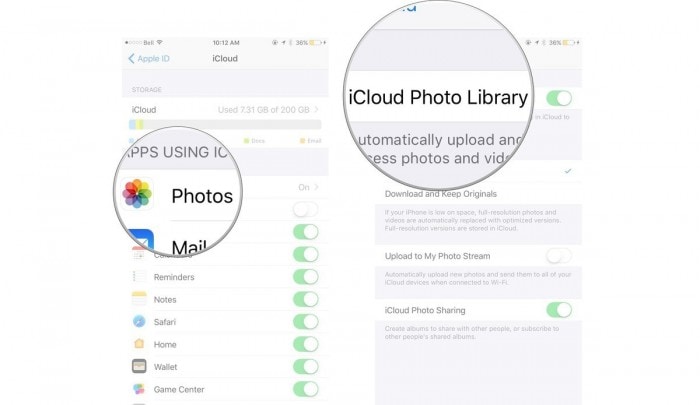
Parte 4: Ripristino dai backup di iPhone/iTunes
iTunes è il software più affidabile e affidabile per il backup e il ripristino del tuo iDevice. Se in passato hai eseguito il backup del tuo iPhone utilizzando iTunes, puoi recuperare tutti i dati archiviati nel backup in un batter d’occhio. Tutto quello che devi fare è:
Collega il tuo iPhone al computer/Mac su cui è installato iTunes utilizzando il quale è stato creato un backup.
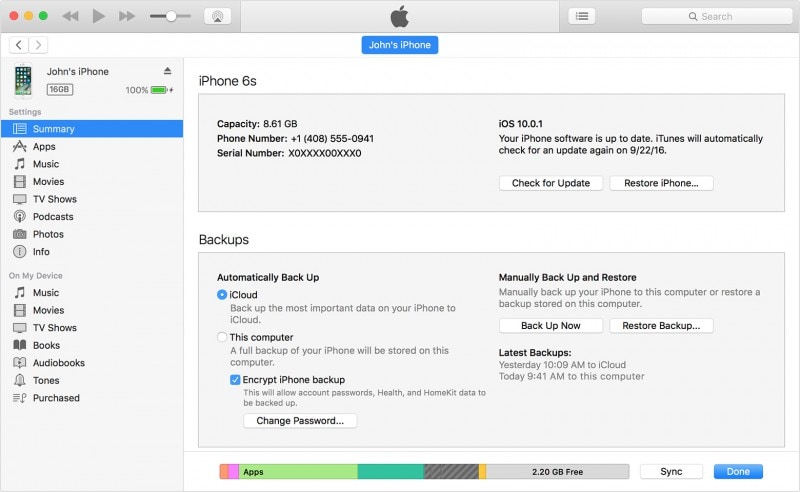
Ti potrebbe essere chiesto di fidarti del computer e di inserire il tuo passcode. Fallo e seleziona ‘Ripristina backup’. Verrà visualizzato un elenco di backup con le rispettive dimensioni e ora di creazione. Scegli il backup più recente per risolvere il problema con la scomparsa delle foto dell’iPhone. Infine premi ‘Ripristina’ come mostrato nello screenshot qui sotto e attendi che tutti i dati vengano ripristinati correttamente sul tuo iPhone. Non disconnettere il tuo iPhone da iTunes poiché disturberà il processo di sincronizzazione.

L’unico inconveniente dell’utilizzo di questa tecnica è che cancella tutti i dati memorizzati sul tuo iPhone per ripristinare un backup selezionato e il suo contenuto. Per superare un tale problema, la tecnica citata di seguito tornerà utile.
Parte 5: recupera le foto dell’iPhone scomparse senza iTunes
DrFoneTool – Data Recovery (iOS) ha reso la vita molto più semplice e facile come mai prima d’ora. Gli utenti che hanno un iPhone, iPad e iPod touch possono utilizzare questo eccellente toolkit per recuperare i dati persi, in particolare le foto. Inoltre, questo toolkit è sicuro e protetto al 100% e non garantisce la perdita di dati. Quindi esaminiamo subito la sua guida dettagliata per recuperare le foto dell’iPhone scomparse.
Per recuperare i dati iOS, in particolare le foto, con l’aiuto di DrFoneTool – Data Recovery (iOS), sono necessari i passaggi indicati di seguito. Il processo dettagliato è il seguente:
Passaggio 1: collega il dispositivo iOS al PC
Innanzitutto avvia il toolkit DrFoneTool > ora collega iPhone al PC tramite USB, dopodiché fai clic su ‘Recupero dati’ > quindi seleziona ‘Recupera da dispositivo iOS’.


Passaggio 2: scansione del dispositivo per verificare la perdita di dati.
Il prossimo passo per recuperare le foto dell’iPhone scomparse, è fare clic sull’opzione ‘Avvia scansione’ per scansionare i dati persi (nel caso in cui durante il processo di scansione vedi i tuoi dati persi, quindi puoi mettere in pausa la scansione per fermare il processo), se hai non eseguire il backup dei dati prima, questo strumento è difficile per scansionare tutti i tuoi file multimediali e recuperarli. Se desideri solo recuperare alcuni contenuti di testo come Messaggi (SMS, iMessage e MMS), Contatti, Cronologia chiamate, Calendario, Note, Promemoria, Segnalibro Safari, Documento dell’app (come Kindle, Keynote, cronologia WhatsApp, ecc., questo strumento può sicuramente.

Passaggio 3: anteprima dei dati scansionati
Per filtrare i dati eliminati, fai clic su ‘Visualizza solo gli elementi eliminati’ e successivamente dal lato sinistro seleziona il tipo di file per visualizzare in anteprima i dati o le foto trovati. Qui in alto, c’è una casella di ricerca, una parola chiave del file specifica per il tipo per visualizzare in anteprima i dati.

Passaggio 4: recuperare i dati del tuo iPhone
Una volta scoperti i tuoi dati persi> spunta la casella davanti a loro per selezionare> quindi fai clic sull’opzione ‘Recupera’ sul tuo dispositivo o sul computer.
Con l’aiuto di tutte le informazioni e il tutorial di cui sopra, credo che ora puoi facilmente recuperare/ripristinare le tue foto perse sull’iPhone. Se mai dovessi affrontare la sfida delle foto scomparse dal problema dell’iPhone, non preoccuparti perché la soluzione sopra elencata è provata e testata da esperti e utenti che ne garantiscono l’efficienza e l’efficacia. DrFoneTool toolkit iOS Data Recovery è un software unico nel suo genere e vale la pena provare. Quindi vai avanti, sperimenta un mondo completamente nuovo di recupero e recupero dei dati.